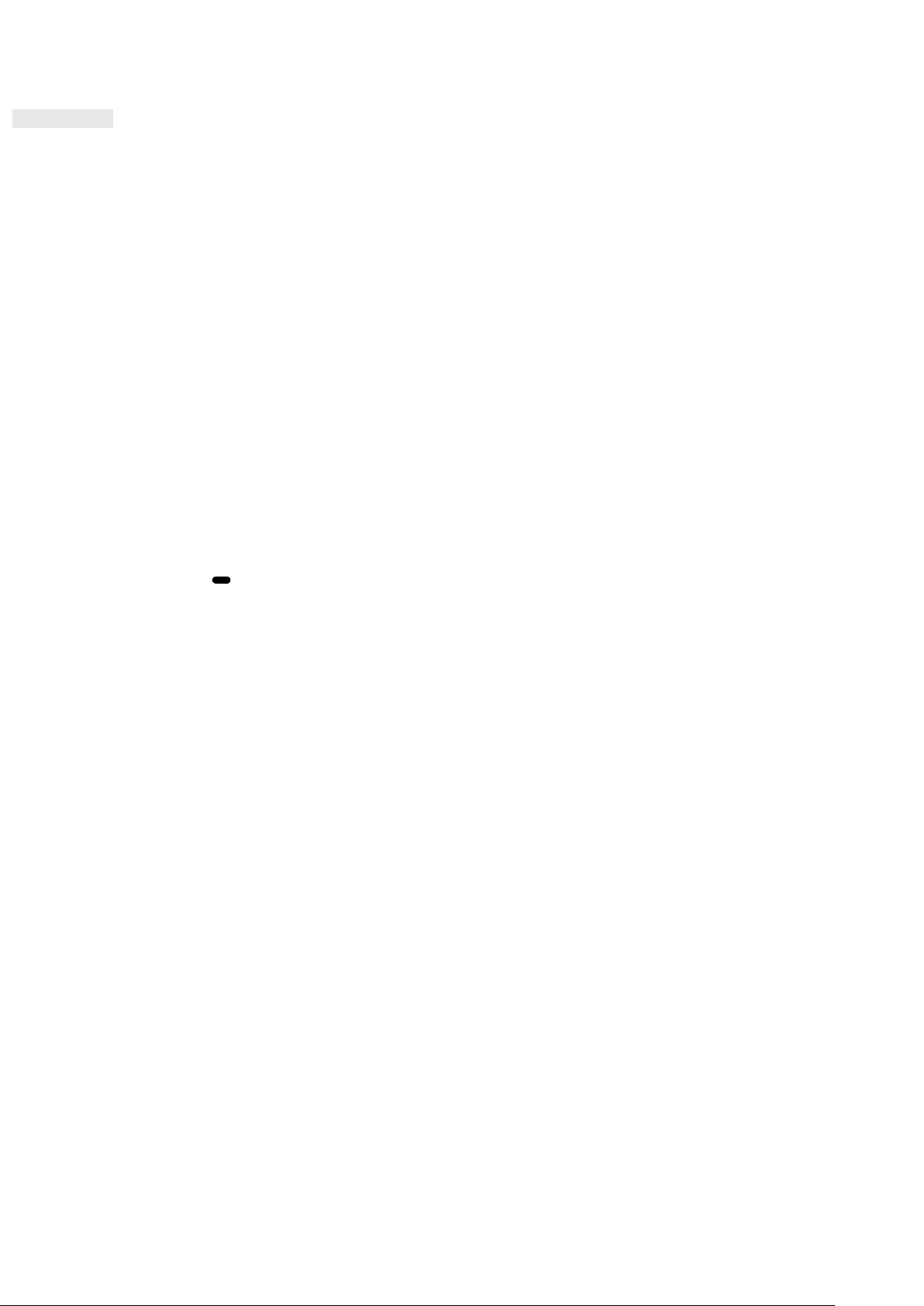28
DATEN SYNCHRONISIEREN
Einige Apps (z.B. Gmail und Kalender) auf Ihrem Cat® S52 geben Ihnen Zugriff auf die gleichen Daten, die Sie
auf anderen Geräten hinzufügen, anzeigen und bearbeiten können. Wenn Sie Daten in einer dieser
Anwendungen auf anderen Geräten hinzufügen, ändern oder löschen, werden die aktualisierten Daten auch
auf Ihrem Gerät angezeigt.
Dies wird durch Über-die-Luft-Datensynchronisation ermöglicht. Der Prozess erfolgt im Hintergrund und stört
Ihr Gerät nicht. Wenn Ihr Gerät gerade synchronisiert wird, erscheint ein Synchronisationssymbol in der
Benachrichtigungsleiste.
VERWALTEN IHRER KONTEN
Abhängig von den auf Ihrem Gerät installierten Apps können Sie Kontakte, E-Mails und andere Daten auf
Ihrem Gerät mit mehreren Google-Konten oder anderen Arten von Konten synchronisieren.
Zum Beispiel können Sie Ihr persönliches Google-Konto hinzufügen, damit Ihre persönlichen E-Mails, Kontakte
und Kalendereinträge immer verfügbar sind. Sie könnten auch ein Arbeitskonto hinzufügen, damit Ihre
arbeitsbezogenen E-Mails, Kontakte und Kalendereinträge separat zur Hand sind.
HINZUFÜGEN EINES KONTOS
1. Wischen Sie vom Startbildschirm aus zweimal nach oben > Einstellungen.
2. Tippen Sie auf Konten. Der Bildschirm zeigt dann die aktuellen Synchronisierungseinstellungen und eine
Liste der aktuellen Konten, die in verwandten Apps verwendet werden.
HINWEIS:
• In einigen Fällen müssen möglicherweise noch Kontodetails vom Netzwerkadministrator angefordert
werden. Zum Beispiel müssen Sie die Domäne oder Server-Adresse des Kontos kennen.
3. Tippen Sie auf Konto hinzufügen.
4. Tippen Sie den Kontotyp an, den Sie hinzufügen wollen.
5. Befolgen Sie die Anweisungen auf dem Bildschirm, um die erforderlichen und optionalen Informationen
über Ihr Konto einzugeben. Die meisten Konten benötigen einen Benutzernamen und ein Passwort, aber die
Details sind abhängig von der Art des Kontos und der Konfiguration des Dienstes, zu dem Sie eine Verbindung
herstellen.
6. Wenn Sie fertig sind, wird Ihr Konto der Liste des Einstellungsbildschirms Konten hinzugefügt.
ENTFERNEN EINES KONTOS
Ein Konto und alle damit verbundenen Daten können von Ihrem Gerät entfernt werden, einschließlich E-Mail,
Kontakte, Einstellungen usw. Einige Konten können jedoch nicht entfernt werden, z. B. das erste Konto, bei
dem Sie sich auf Ihrem Gerät angemeldet haben. Wenn Sie versuchen, bestimmte Konten zu entfernen,
beachten Sie, dass alle dazugehörigen persönlichen Daten gelöscht werden.
1. Tippen Sie auf dem Einstellungsbildschirm Konten auf das zu löschende Konto.
2. Tippen Sie auf KONTO ENTFERNEN, und dann erneut darauf, wenn Sie zum Bestätigen aufgefordert werden.